edge浏览器是Windows系统自带的浏览工具,也是现在很多用户都在使用的软件,有些用户发现电脑安装了其他的软件之后,主页被更改了,想要设置默认主页,尝试了多种方法都没有设置
edge浏览器是Windows系统自带的浏览工具,也是现在很多用户都在使用的软件,有些用户发现电脑安装了其他的软件之后,主页被更改了,想要设置默认主页,尝试了多种方法都没有设置成功,针对这个情况,今日的软件教程自由互联小编就为各位分享设置方法,一起来了解看看吧。

edge浏览器设置默认主页教程:
1、打开Edge浏览器,点击右上角的三个点,在菜单栏中点击设置。

2、随后在设置窗口中,进入启动时页面,在右侧勾选打开一个或多个特定页面,然后点击添加新页面按钮。
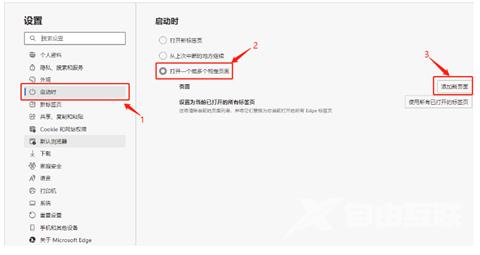
3、接着在弹出的添加新页面窗口中,输入想要添加的主页URL即可(这里以百度为例)。
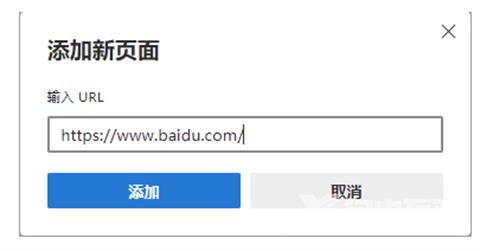
4、这样就可以把百度设置为了Edge默认主页了,设置其他默认主页也是同样的方法。
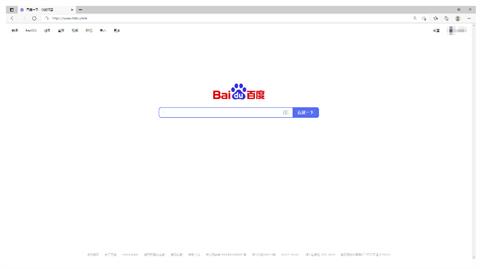
总结:
1、打开Edge浏览器,点击右上角的三个点,在菜单栏中点击设置。
2、随后在设置窗口中,进入启动时页面,在右侧勾选打开一个或多个特定页面,然后点击添加新页面按钮。
3、接着在弹出的添加新页面窗口中,输入想要添加的主页URL即可(这里以百度为例)。
4、这样就可以把百度设置为了Edge默认主页了,设置其他默认主页也是同样的方法。
【转自:外国服务器 http://www.558idc.com/shsgf.html转载请说明出处】